<読まれている記事>
杉原です。
この記事ではMT4をUSBメモリーや外付けHDDにインストールして持ち運べるようにする内容を書いています。

海外FX業者ではMT4での取引が基本であり、多くのトレーダーがパソコンにインストールしてMT4を利用しているはずです。
ただ、自宅用のパソコンにインストールすると、どうしても外出先でのトレードができません。
中にはWeb版MT4やスマホアプリのMT4を使うトレーダーもいますが、使えるインジケーターやEAを含め、どうしても機能面ではパソコンにインストールするタイプである通常のMT4が圧倒的に優れています。
そこで、旅行先/ホテルやカフェなど外出先でも、充実した機能を持つパソコン版のMT4を使い、自由にトレードすための代替案として提案しているのが『USBメモリー』『外付けHDD』にMT4をインストールして持ち運べるようにすることです。
MT4をUSBメモリー/外付けHDDにインストールして持ち運べるようにする方法
まずは各FX業者からMT4をパソコン上にダウンロードしてください。
すでにダウンロード済み、他のFX業者を使っている場合は飛ばして頂いて構いません。
「プラットフォーム」→「MetaTrader 4」の順にクリックします。
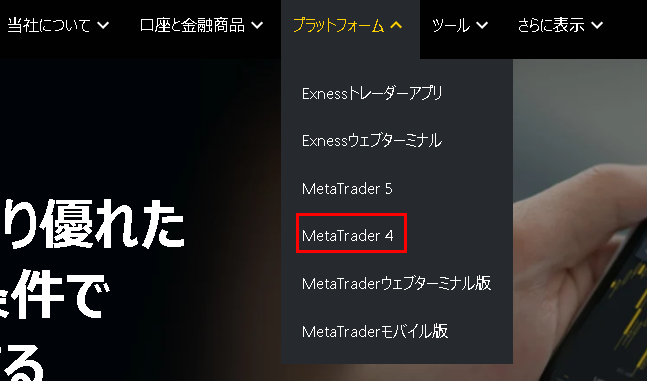
続いて「MetaTrader 4をダウンロード」をクリックするとダウンロードは完了です。l

その上で、そのダウンロードしたMT4のインストール先に、USBメモリー/外付けHDDを指定する流れになります。
ダウンロードしたMT4のファイルをダブルクリックしていきましょう。
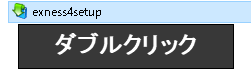
「パソコンに変更を…」のようなポップアップが出てきた場合は「はい」を押してOKです。
そして、下図のように注意書きの下にある「設定」を押してください。
パソコンに行う通常のインストールは、この画面では何もせずに「次へ」を押してしまうのですが、USBメモリーや外付けHDDの場合は「設定」でインストール先の指定を行うので注意が必要です。
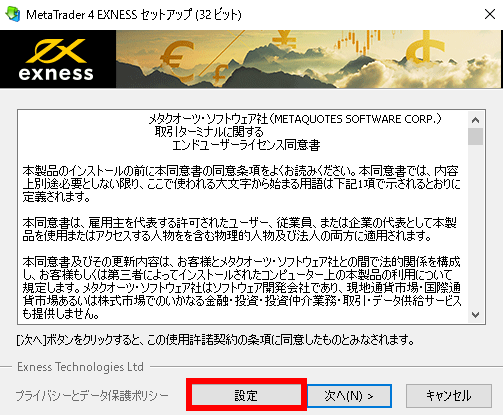
上の画面で「設定」をクリックすると、下図のようにインストール先の指定ができます。
下図の「参照」を押して、任意のUSBメモリーや外付けHDDをインストール先に指定すればOKです。
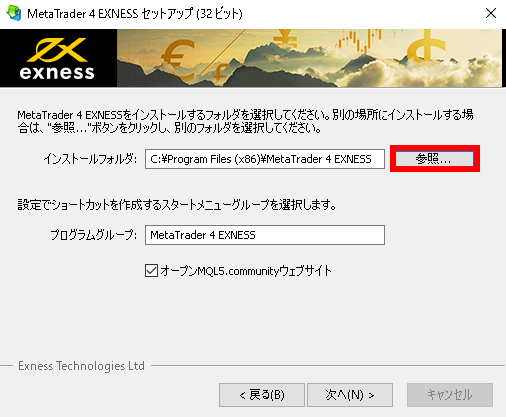
インストール先にUSBメモリーまたは外付けHDDを指定した後は、インストールが始まり画面の指示に従っていれば完了します。
以上、参考にして頂ければ幸いです。
以下、10%前後の利益率をトレード1回で出しているデイトレ手法を、エントリーから決済までのロジックを含め公開しているので、併せてご覧になってみてください。
>【17事例】1回で10%以上の利率も。fxやゴールドの勝ち方で『チャネルライン最強』デイトレ手法の図解。
>取引1回で2桁の利益率〜トレンドラインのブレイク手法『加速点テクニカル』〜
>含み損0の高勝率。移動平均線とトレンドラインの順張りデイトレ手法の図解。
>ロールリバーサル最強のFXデイトレ手法〜エントリー条件や有効性、意味、集団心理について〜
>資金1万から500万に少額から一気に増やしたデイトレ手法の解説
>数週間で1万の資金を500万まで増やしたデイトレード手法を公開中
その他、MT4関連の記事もございます。
>(無料)FXのバックテストに必要な「ヒストリカルデータ」のダウンロードとMT4へのインストール方法

